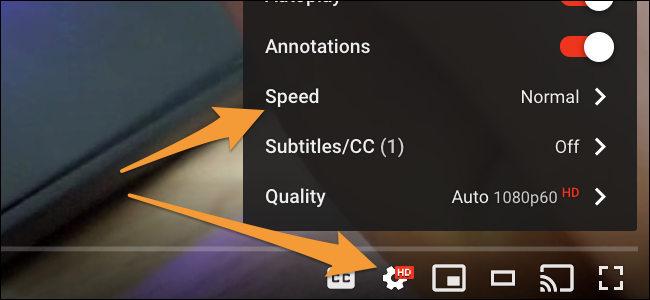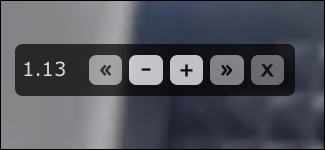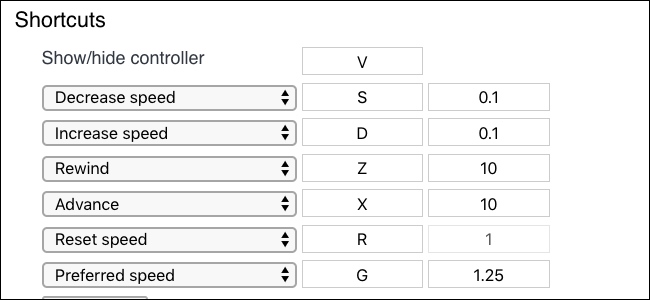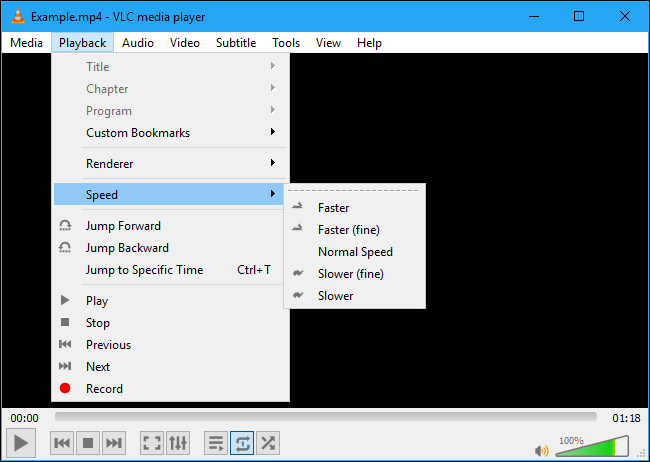Как смотреть видео быстрее.
Кто сказал, что вы должны смотреть видео с нормальной скоростью? Ускорьте воспроизведение, чтобы пропустить медленные лекции или посмотреть медленные сериалы. Эти советы работают для YouTube, Netflix, местных видео и практически всего, что вы можете транслировать в Chrome.
Ускорьте видео на YouTube
На YouTube вы можете щелкнуть значок шестеренки во время воспроизведения видео и выбрать параметр «Скорость». Вы можете выбрать диапазон скоростей до 2 раз быстрее, что в два раза превышает нормальную скорость. Вы даже можете выбрать более низкие скорости.
Другие онлайн-сервисы потокового вещания могут иметь аналогичную опцию. Обойдите игрока, чтобы увидеть, сможете ли вы найти регулятор скорости.
Ускорьте Netflix и другие видео внутри браузера
Netflix, как и многие другие потоковые онлайн-сервисы, не имеет встроенной опции скорости воспроизведения. Для Netflix и подобных сервисов вы можете использовать расширение браузера под названием Контроллер скорости видео Чтобы добавить эту функцию на все веб-сайты, содержащие видео в формате HTML5. Обычно мы советуем нет Установите множество расширений Chrome, но этот вариант достаточно удобен.
Это расширение добавляет небольшое окно в верхнем левом углу вашего видеопотока, которое позволяет вам выбрать новую скорость. Просто переместите указатель мыши в верхний левый угол, чтобы просмотреть панель.
Нажмите кнопку + أو – Увеличьте или уменьшите скорость на 10%. Вы также можете нажать две кнопки << و >> Для перехода вперед и назад по видео - функция, которую не предоставляют некоторые браузерные проигрыватели.
Откройте параметры расширения — щелкните правой кнопкой мыши значок расширения на панели инструментов браузера и выберите «Параметры» — чтобы найти настройки горячих клавиш. По умолчанию вы можете нажать D, чтобы увеличить скорость, и S, чтобы замедлить ее.
При этом вы можете полностью избавиться от плавающего окна и нажать несколько клавиш для ускорения и замедления.
Конечно, если вы смотрите Netflix или другой сервис на своем смартфоне, планшете, Roku или другом потоковом устройстве, это расширение для браузера не будет работать. Невозможно ускорить видео на этих других платформах, если только сервисное приложение не имеет возможности ускорить видео, как это делает YouTube. Вы всегда можете Подключите ПК или Mac к телевизору Чтобы воспользоваться этой функцией в вашем развлекательном центре.
Ускорьте локальные видео с помощью VLC
Если вы смотрите загруженные видео или даже слушаете подкасты или любой другой тип аудио, то популярный медиаплеер VLC. Широко любимый имеет варианты скорости воспроизведения.
Откройте видеофайл в VLC И выберите Воспроизведение > Скорость > Быстрее. Вы также можете выбрать «Faster (Fine)», чтобы ускорить его на меньшую величину.
Сочетания клавиш могут быть более удобными. Нажмите ]Увеличивайте скорость воспроизведения, пока не достигнете желаемой скорости. [Переключатель уменьшит скорость и обратно =до скорости воспроизведения по умолчанию. Узнайте больше о сочетаниях клавиш VLC .
VLC имеет множество других опций для редактирования видео в режиме реального времени во время его воспроизведения. В разделе «Инструменты» > «Эффекты и фильтры» в Windows или «Окно» > «Видеоэффекты» на Mac вы найдете множество вариантов редактирования видео. VLC позволяет регулировать контрастность и яркость видео, настраивать его цвет, обрезать определенные участки видео и добавлять различные эффекты.
:ات صلة: Мастер VLC с более чем 23 сочетаниями клавиш
Перекодировать видеофайлы
Есть и другие сумасшедшие вещи, которые вы можете делать. вы можете Запись DVD в видеофайлы на вашем компьютере с помощью HandBrake Затем ускорьте эти видеофайлы, изменив отдельные видеофайлы, чтобы они воспроизводились быстрее.
Однако мы не рекомендуем этого делать. Вы можете ускорить воспроизведение видео с помощью приведенных выше советов, поэтому обычно нет необходимости постоянно редактировать видео. Для преобразования видеофайлов также потребуется много системных ресурсов.